Top 5 des enregistreurs WebM pour enregistrer des vidéos WebM en haute qualité
L'extension de fichier WEBM est généralement utilisée par les navigateurs Web. La plupart d'entre eux sont des navigateurs modernes comme Google Chrome, Opera, Firefox, Safari et Edge. Ces navigateurs sont généralement des sites Web HTML5 qui prennent en charge la diffusion vidéo en direct. Un bon exemple est YouTube, Twitch et d'autres plateformes multimédias. Cela prend en charge la résolution vidéo de 360p à la résolution la plus élevée. Si nous allons comparer ce format, il s'agit d'un format compressé similaire à MKV, MOV et MP4. La différence réside dans le contenu du fichier du format. Windows et Mac peuvent lire ce fichier spécifique à condition que le lecteur dispose des bons codecs et plug-ins. En attendant, si vous cherchez un meilleur moyen d'enregistrer ou d'obtenir des fichiers WebM, consultez la liste des meilleurs Enregistreurs WebM au dessous de.
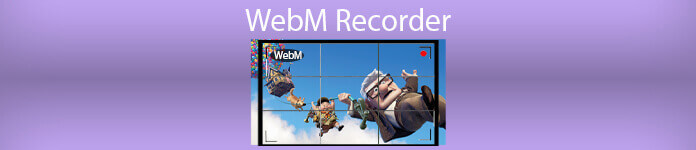
Partie 1. Meilleur enregistreur WebM : enregistreur d'écran FVC
Obtenez le moyen le plus simple de prendre des instantanés, d'enregistrer votre écran et d'enregistrer les fichiers vidéo WebM en trois étapes simples avec FVC Screen Recorder. Cet enregistreur d'écran .webm pour Windows et Mac peut enregistrer des sites WebM tels que YouTube, les appels Skype et la diffusion en direct, et d'autres sites prennent en charge le format WebM. Capturez votre gameplay en direct sans compromettre la qualité vidéo. De plus, il est possible d'enregistrer la vidéo, l'audio et le microphone. Garanti sans bruit de fond car il enregistre les sons du système. Alors, faites l'expérience d'un enregistrement transparent et d'excellentes fonctionnalités d'édition pour votre didacticiel vidéo avec l'enregistrement d'écran FVC. D'autre part, voici comment vous utilisez l'outil.
Étape 1. Téléchargez FVC Screen Recorder en utilisant les boutons de téléchargement ci-dessous.
TéléchargerPour Windows 7 ou version ultérieureTéléchargement sécurisé
TéléchargerPour MacOS 10.7 ou version ultérieureTéléchargement sécurisé
Étape 2. Installez et lancez l'application après avoir suivi l'assistant de configuration.
Étape 3. Une fois la barre flottante affichée, cliquez sur Magnétoscope.
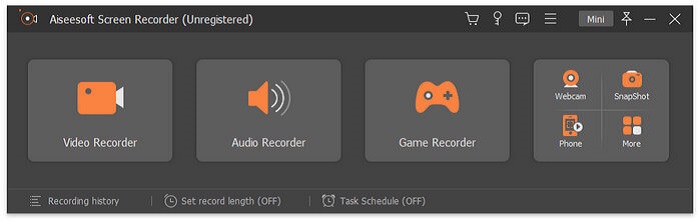
De là, une autre fenêtre apparaîtra. Cette fois, cliquez sur le Personnalisé ou Plein écran. Si vous choisissez la personnalisation, ajustez la taille du cadre à la taille souhaitée.
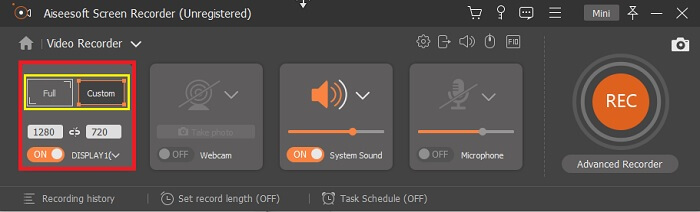
Étape 4. Pour commencer l'enregistrement, cliquez sur le bouton REC bouton et faites simplement les choses habituelles que vous faites.
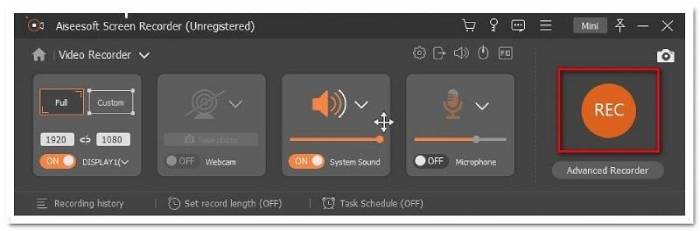
Vous pouvez ensuite annoter, ajouter des flèches et texter l'enregistrement.
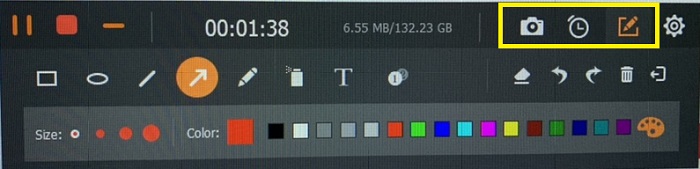
Étape 5. Ensuite, cliquez sur le bouton carré rouge pour arrêter l'enregistrement. Une nouvelle fenêtre s'affichera alors vous permettant de choisir entre sauvegarder et réenregistrer à nouveau. Pour vérifier l'enregistrement, consultez la liste en bas de la barre flottante.
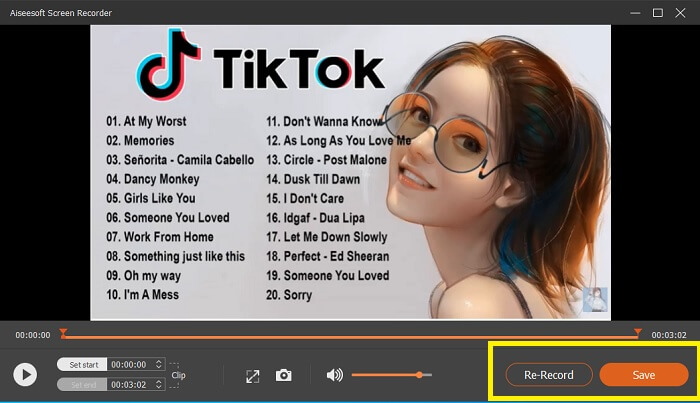
Partie 2. Autres enregistreurs WEBM populaires pour votre ordinateur
1. Enregistreur d'écran gratuit FVC
Caractéristique distinctive : Libre de Malware. 100% coffre-fort
Si le premier outil ne vous a pas satisfait, vous en cherchez peut-être un pratique. FVC Enregistreur d’Écran Gratuit est votre outil de prédilection si vous souhaitez maximiser les fonctionnalités exceptionnelles sans dépenser un centime. Bien que les outils gratuits soient connus pour produire une qualité inférieure à celle des outils premium, ces outils placent la barre un peu plus haut. Cela peut produire des vidéos de haute qualité et satisfaire un son cristallin bien qu'il soit gratuit. En plus de cela, il est facile à utiliser. Suivez les étapes ci-dessous pour en savoir plus à ce sujet.
Étape 1. Lancez l'application sur votre PC à l'aide du navigateur Web. Quel que soit le navigateur que vous utilisez, cet outil est suffisamment flexible pour être accessible n'importe où. Clique le relier pour atterrir directement sur la page Web officielle.

Étape 2. Lancez l'outil en cliquant sur le Commencer l'enregistrement bouton.
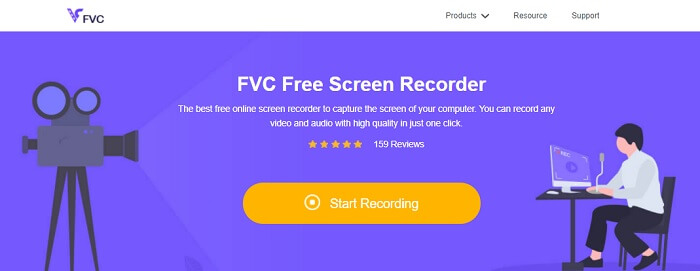
Étape 3. Après avoir lancé l'outil, vous verrez apparaître la barre flottante. Ajustez le cadre pour redimensionner le rapport hauteur/largeur puis lancez l'enregistrement en cliquant sur le bouton REC bouton.

Étape 4. Pendant ce temps, pour arrêter l'enregistrement, cliquez sur le bouton carré montré dans l'image ci-dessous.

Étape 5. Pour voir le fichier que vous avez enregistré, consultez la liste sous la barre d'outils flottante.
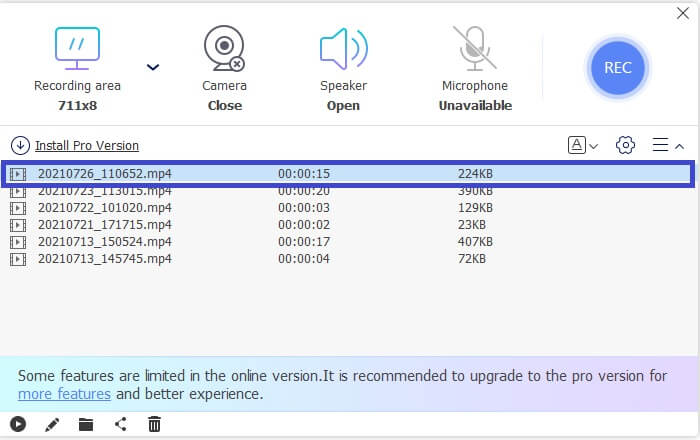
Avantages
- 100% à l'abri des logiciels malveillants.
- Il est flexible dans l'ajustement du rapport hauteur/largeur, du débit binaire et de la fréquence d'images.
- Image dans l'image prise en charge.
Les inconvénients
- Il ne prend pas en charge l'accélération matérielle.
2. Petite prise
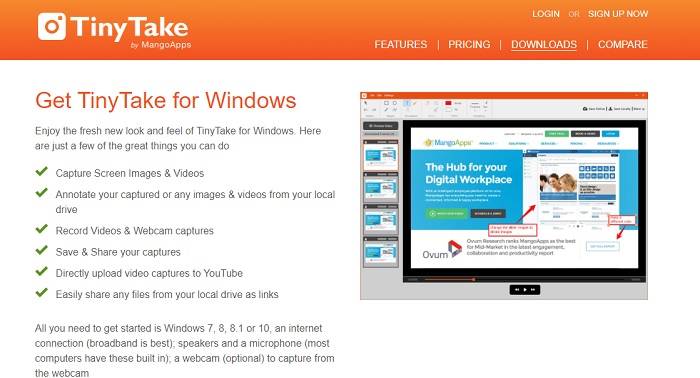
Caractéristique distinctive : La collaboration ou le travail à distance est pris en charge.
TinyTake est un outil d'enregistrement vidéo et de capture d'écran gratuit développé par Mango Apps. Tiny Take offre d'excellentes solutions pour la capture d'écran simple ou l'enregistrement de réunions professionnelles ou personnelles. Ce qui a rendu cet outil populaire, c'est la fonctionnalité de collaboration qui vous permet de travailler à distance, de partager des fichiers en bloc, d'utiliser des fonctionnalités d'annotation et de stockage à long terme, ainsi que la galerie (en ligne).
Avantages
- Il peut capturer des images et des vidéos à partir de votre disque local.
- Partagez-le directement sur YouTube.
- Annoter pendant l'enregistrement.
Les inconvénients
- Aucune fonction de fenêtre de verrouillage.
3. Screencast-O-Matic
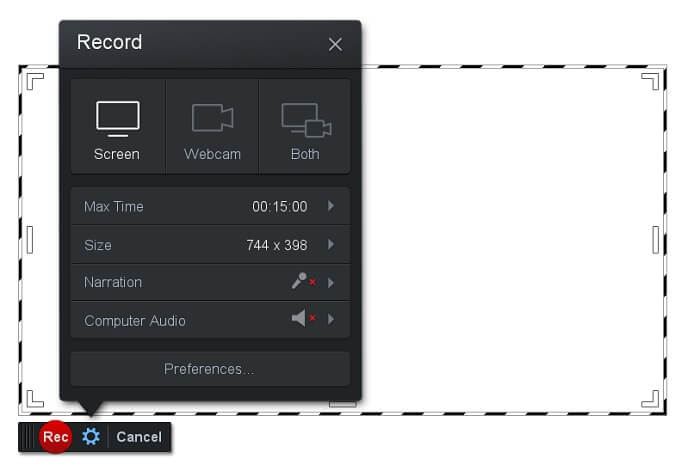
Caractéristique distinctive : L'outil a une interface facile à utiliser et à naviguer. Très simple.
Screencast-O-Matic est l'un des logiciels les plus couramment utilisés par beaucoup. Ce qu'il peut faire, c'est enregistrer l'écran de l'ordinateur gratuitement lors de l'inscription. Il est recommandé de créer un compte pour utiliser l'outil gratuit. En dehors de cela, le développeur a infusé une fonctionnalité où vous pouvez éditer votre vidéo directement avant de l'exporter. Vous vous réfugiez dans la bibliothèque de stock intégrée de l'outil pour vous inspirer et continuer à améliorer vos vidéos. Prenez également des captures d'écran et partagez tout le contenu avec votre compte de réseau social.
Avantages
- Il dispose d'une fonctionnalité d'hébergement cloud.
- Téléchargez une vidéo pour l'édition.
- Contenu de l'hôte.
Les inconvénients
- Inscription nécessaire.
4. Screencastify
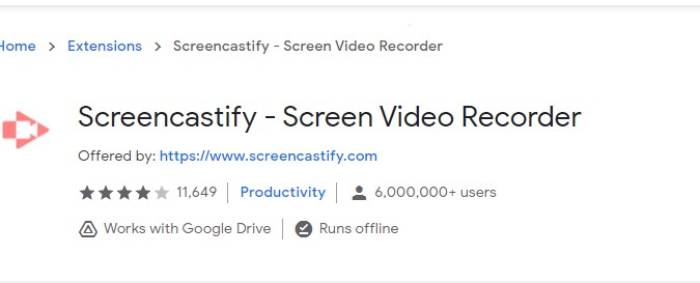
Caractéristique distinctive : Extension de navigateur Web
Donnons un peu de diversité à la liste. Screencastify est un outil dépendant du Web, en particulier une extension du navigateur Chrome. Ceci est principalement utilisé par les éducateurs et les étudiants. Principalement en raison de la simplicité de l'outil et de la capacité d'annotation qui permet à l'enseignant et à l'élève de rester concentrés sur la classe. La plupart des personnes qui étudient via Udemy et ces sites d'apprentissage utilisent cet enregistreur d'écran. Si vous faites la même chose, vous pouvez envisager de l'utiliser. En attendant, voici des informations plus détaillées sur l'outil.
Avantages
- Compatible avec toutes les plateformes multimédias.
- Contenu de l'hôte.
- Téléchargez une vidéo pour l'édition.
Les inconvénients
- Bien qu'il s'agisse d'un accès facile car dépendant du navigateur, il peut également être désavantageux.
- Il a besoin de beaucoup d'autorisations pour l'utiliser.
Partie 3. FAQ sur WebM Recorder
Pourquoi mon fichier WebM ne s'ouvre pas ?
Je comprends la confusion, vous pourriez penser que vous utilisez un navigateur moderne et pourtant, il ne fonctionnera pas. Avez-vous essayé de vérifier si vous utilisez la dernière version du navigateur ? Si non, veuillez mettre à jour. C'est l'une des raisons les plus courantes pour lesquelles une vidéo ne peut pas être lue. Mais notez que ce sont quelques-unes des versions prises en charge par le fichier WebM. Chrome 6, Firefox 4 et Internet Explorer 9 et versions ultérieures. Ou vous pouvez essayer d'utiliser Lecteurs WebM pour vous aider à l'ouvrir.
Pourquoi je ne peux pas lire la vidéo WebM sur mon Mac ?
Je recommanderais fortement de télécharger le lecteur VLC ou le plug-in VLC pour Mac OS X. Il doit avoir un processeur Intel 64 bits.
Partie 4. Tableau de comparaison
| Caractéristique | Enregistreur d'écran FVC (Premium) | Enregistreur d'écran FVC gratuit | MinusculeTake | ScreenCast-O-matic | ÉcranCastify |
| Enregistrement audio et vidéo |  |  |  |  |  |
| Fonction de montage vidéo |  |  |  |  |  |
| Fonctionnalité de fenêtre de verrouillage |  |  |  |  |  |
| Fonction d'annotation |  |  |  |  |  |
| WebM pris en charge |  |  |  |  |  |
| Malware Safe |  |  |  |  |  |
| Débit binaire et rapport hauteur/largeur réglables |  |  |  |  |  |
Conclusion
Tous les outils d'enregistrement WebM examinés dans cet article sont fiables et efficaces. Vous n'avez qu'à voir quel outil conviendra aux exigences de votre PC et de votre système d'exploitation. La plupart des gens iront sur un terrain sûr en utilisant une application Web. Mais c'est toujours à vous de décider.



 Video Converter Ultimate
Video Converter Ultimate Enregistreur d'écran
Enregistreur d'écran



